Como Montar um PC Gamer em 2025: O Guia Definitivo do Iniciante ao Avançado
Como Montar um PC gamer em 2025? Pode parecer intimidante, mas com o conhecimento certo, você vai descobrir que é mais simples do que imagina. Neste guia completo, vou te mostrar passo a passo como escolher as peças certas, montar seu computador e otimizar sua performance – tudo isso sem gastar mais do que o necessário.
Se você está cansado de pagar preços abusivos por PCs pré-montados ou tem medo de escolher peças incompatíveis, este artigo é para você. Vamos juntos transformar essa jornada em algo prazeroso e recompensador.
Por Que Montar Seu Próprio PC Gamer?
Antes de mergulharmos na parte técnica, deixe-me explicar por que vale a pena aprender como montar um PC gamer:
💰 Economia Real: Você pode economizar de 30% a 50% comparado a um PC pré-montado com especificações similares. No Brasil, essa diferença pode chegar a milhares de reais.
🎯 Controle Total: Você escolhe exatamente o que quer. Precisa de mais RAM? Prefere investir na placa de vídeo? A decisão é sua.
🧠 Aprendizado Valioso: Conhecer seu PC por dentro te dá autonomia para fazer upgrades e resolver problemas no futuro.
🏆 Satisfação Pessoal: Não tem preço apertar o botão power do computador que você mesmo montou pela primeira vez.
Vantagens de montar seu próprio PC versus comprar pronto
Personalizar seu sistema traz vantagens claras. Além de economizar até 30%, você evita peças desbalanceadas. Um estudo da Oficina dos Bits mostrou economia de R$2.800 em configurações equivalentes.
Upgrades modulares também são mais fáceis. Trocar apenas a placa de vídeo em 2026 custará menos que um PC novo. Lojas como a NPC Gamer em São Paulo oferecem montagem profissional para quem prefere assistência.
Entendendo os Componentes: Seu Time de Jogadores
Pense no seu PC como um time de futebol. Cada componente tem sua função específica, e todos precisam trabalhar em harmonia para ter o melhor desempenho.
Processador (CPU) – O Cérebro da Operação

O processador é como o cérebro do seu computador. Ele executa todas as instruções dos programas e coordena o trabalho dos outros componentes.
A disputa entre AMD Ryzen e Intel Core continua acirrada. A 15ª geração da Intel traz NPUs dedicadas para streaming, enquanto a AMD aposta no cache 3D com a linha X3D.
Para Jogos em 2025:
- AMD Ryzen 5 7600X ou Intel Core i5-13600K: Excelente custo-benefício para 95% dos jogos
- AMD Ryzen 7 7700X ou Intel Core i7-13700K: Para quem quer garantia de performance por mais tempo
- AMD Ryzen 9 7900X ou Intel Core i9-13900K: Para streaming, edição de vídeo e jogos em 4K
💡 Dica Importante: Em 2025, processadores com 6 núcleos ainda são mais que suficientes para jogos. Não gaste dinheiro desnecessário em processadores com muitos núcleos se o foco é só gaming.
LEIA TAMBÉM: Review Completo: O AMD Ryzen 5 8600 é o Novo Rei do Custo-Benefício em 2025?
Melhores opções de custo-benefício
Quer equilíbrio entre preço e performance? Dois modelos se destacam:
- Ryzen 5 8600G – Ideal para builds econômicas (R$1.299)
- Core i5-14600KF – Excelente para overclock (R$1.899)
A compatibilidade também importa. Plataformas AM5 (AMD) e LGA1851 (Intel) garantem upgrades futuros sem trocar placa-mãe.
💡 Dica profissional: invista em um cooler eficiente para manter temperaturas baixas durante sessões intensas.
Placa de Vídeo (GPU) – A Estrela do Show

Se o processador é o cérebro, a placa de vídeo é a alma do PC gamer. É ela que renderiza todos os gráficos dos seus jogos. A escolha da placa de vídeo define a experiência visual em jogos. Em 2025, tecnologias como Ray Tracing 2.0 e upscaling neural elevam o realismo, mas exigem hardware avançado.
Categorias por Resolução:
- 🎮 1080p (Full HD): RTX 4060, RTX 4060 Ti, RX 7600 XT
- 🎯 1440p (QHD): RTX 4070, RTX 4070 Ti, RX 7700 XT
- 🏆 4K (Ultra HD): RTX 4080, RTX 4090, RX 7900 XTX
⚡ Regra de Ouro: Invista de 40% a 50% do seu orçamento total na placa de vídeo. Ela é o componente que mais impacta a performance em jogos.
Memória RAM – A Mesa de Trabalho

A RAM é onde o processador mantém os dados que está usando no momento. Pense nela como a mesa de trabalho – quanto maior, mais coisas você pode fazer ao mesmo tempo.
Para Jogos em 2025:
- 📊 Mínimo: 16GB DDR4-3200 ou DDR5-5200
- 🚀 Recomendado: 32GB para quem usa múltiplos programas ao mesmo tempo
- ⚡ Configuração Ideal: 2 pentes de 16GB para aproveitar o dual channel
🎯 Dica do Coach: Sempre compre RAM em kits (2 pentes iguais) para garantir compatibilidade e aproveitar o dual channel, que pode aumentar a performance em até 15%.
Armazenamento – Sua Biblioteca Digital

SSD (Solid State Drive) é obrigatório em 2025. A diferença de velocidade comparado ao HD tradicional é abismal.
Configuração Recomendada:
- 💾 SSD Principal: 1TB PCIe 4.0 para sistema operacional e jogos principais
- 📚 SSD Secundário: 2TB para jogos adicionais e arquivos pessoais
- 🗃️ HD (opcional): 2TB+ para backups e arquivos grandes
⚡ Dica de Performance: Jogos modernos carregam 3-5x mais rápido em SSD. A diferença entre 2 minutos e 30 segundos de loading é a diferença entre diversão e frustração.
Placa-Mãe – A Base de Tudo

A placa-mãe conecta todos os componentes. É como o sistema nervoso do seu PC.
Características Importantes:
- 🔌 Socket compatível com seu processador
- 🎯 Slots PCIe suficientes para suas necessidades
- 💾 Conectores SATA para seus drives
- 🔗 Painel I/O com as portas que você precisa
💡 Dica Econômica: Não economize demais na placa-mãe, mas também não precisa da mais cara. Procure um modelo de marca confiável com as funcionalidades que você realmente vai usar.
Fonte de Alimentação – O Coração

A fonte distribui energia para todos os componentes. Uma fonte de qualidade ruim pode danificar todo o seu sistema.
Cálculo da Potência:
- Some o consumo de todos os componentes
- Adicione 20% de margem de segurança
- Escolha a fonte com certificação 80+ Bronze ou superior
Exemplo Prático:
- RTX 4070 + Ryzen 5 7600X = aproximadamente 450W
- Com margem de segurança = 550W
- Fonte recomendada = 650W 80+ Bronze
⚠️ Aviso Importante: NUNCA economize na fonte. Uma fonte barata pode queimar todos os seus componentes em caso de pico de energia. Invista em marcas confiáveis como Seasonic, Corsair ou EVGA.
LEIA TAMBÉM: Fonte Redragon RGPS 500W é Boa em 2025?
Gabinete – A Casa dos Componentes

O gabinete protege seus componentes e influencia o fluxo de ar (cooling).
Características Importantes:
- 📏 Espaço suficiente para sua placa de vídeo
- 🌬️ Bom fluxo de ar (entradas na frente, saídas atrás/topo)
- 🔧 Facilidade de montagem (espaço para gerenciamento de cabos)
- 🧹 Filtros de poeira nas entradas de ar
🎯 Dica Visual: Um gabinete com lateral de vidro não é só bonito – te permite monitorar visualmente se está tudo funcionando e facilita a manutenção.
Planejando Sua Build: Definindo o Orçamento
Antes de escolher as peças, defina claramente seu orçamento e objetivo.
Configurações por Faixa de Preço (Preços de Referência 2025)
PC Gamer Entrada (R$ 3.000 – R$ 4.500)
- Processador: AMD Ryzen 5 5600G ou Intel Core i5-12400F
- Placa de Vídeo: RTX 4060 ou RX 7600
- RAM: 16GB DDR4-3200
- Armazenamento: SSD 500GB PCIe 3.0
- Objetivo: 1080p, 60+ FPS, configurações médias-altas
PC Gamer Intermediário (R$ 4.500 – R$ 7.000)
- Processador: AMD Ryzen 5 7600X ou Intel Core i5-13600K
- Placa de Vídeo: RTX 4070 ou RX 7700 XT
- RAM: 16GB DDR5-5200
- Armazenamento: SSD 1TB PCIe 4.0
- Objetivo: 1440p, 60+ FPS, configurações altas
PC Gamer Avançado (R$ 7.000 – R$ 12.000)
- Processador: AMD Ryzen 7 7700X ou Intel Core i7-13700K
- Placa de Vídeo: RTX 4080 ou RX 7900 XTX
- RAM: 32GB DDR5-5600
- Armazenamento: SSD 2TB PCIe 4.0
- Objetivo: 4K, 60+ FPS, configurações ultra
Comparando Preços: A Chave para um Build Custo-Benefício
Depois de definir as especificações do seu PC gamer, o próximo passo crucial é pesquisar os melhores preços para cada componente. Os valores de hardware podem variar significativamente entre diferentes lojas, e uma pesquisa cuidadosa pode resultar em economia de centenas ou até milhares de reais no orçamento final.
É importante verificar não apenas o preço do produto, mas também as condições de frete, prazos de entrega e políticas de garantia de cada loja. Algumas peças podem estar com promoções pontuais ou cashback especial em determinadas plataformas. Para facilitar sua busca, recomendamos consultar as principais lojas de hardware do mercado brasileiro:
Amazon – Amplo catálogo e entregas rápidas
KaBuM! – Especializada em tecnologia e gaming
Mercado Livre – Variedade de vendedores e condições
Shopee – Promoções frequentes e cupons de desconto
Lembre-se de sempre verificar a procedência dos produtos e a reputação dos vendedores, especialmente em marketplaces. Uma economia inicial pode se tornar dor de cabeça se você adquirir produtos com defeito ou de origem duvidosa.
Verificando Compatibilidade: Evitando Dores de Cabeça
A compatibilidade é crucial. Aqui estão os principais pontos de atenção:
Socket do Processador e Placa-Mãe
- AMD: AM4 (Ryzen 5000), AM5 (Ryzen 7000)
- Intel: LGA 1700 (12ª e 13ª geração)
Tipo de Memória RAM
- DDR4: Para processadores mais antigos
- DDR5: Para processadores mais recentes
Tamanho da Placa de Vídeo
Verifique se sua placa de vídeo cabe no gabinete. Placas high-end podem ter mais de 30cm de comprimento.
Capacidade da Fonte
Use calculadoras online como a da Seasonic para determinar a potência necessária.
Passo a Passo: Montando Seu PC Gamer
Preparação (30 minutos)
- Organize o espaço: Mesa ampla e bem iluminada
- Reúna as ferramentas: Chave Phillips, pulseira antiestática (opcional)
- Desembale tudo: Confira se todas as peças estão presentes
- Leia os manuais: Especialmente da placa-mãe e gabinete
Montagem da Placa-Mãe (45 minutos)
Instalando o Processador:
- Abra o socket da placa-mãe
- Retire o processador da embalagem (segure pelas bordas)
- Alinhe o processador com o socket (triângulo com triângulo)
- Pressione suavemente até encaixar
- Feche a trava do socket
Instalando a Memória RAM:
- Abra as travas dos slots de memória
- Alinhe a RAM com o slot (observe o encaixe)
- Pressione firmemente até ouvir o “click”
- Confirme que as travas fecharam automaticamente
Instalando o Cooler:
- Remova a película protetora do cooler
- Aplique pasta térmica se necessário (muitos coolers já vêm com)
- Instale seguindo as instruções do fabricante
- Conecte o cabo do cooler no header “CPU_FAN”
Preparando o Gabinete (30 minutos)
Instalando a Fonte:
- Identifique a posição correta (ventilador para baixo se houver filtro)
- Fixe com os parafusos fornecidos
- Conecte o cabo de força
LEIA TAMBÉM: Como Saber se a Fonte Suporta sua Placa de Vídeo
Instalando os Standoffs:
- Posicione a placa-mãe sobre os standoffs pré-instalados
- Instale standoffs adicionais se necessário
- Não deixe standoffs extras que podem causar curto-circuito
Instalando a Placa-Mãe no Gabinete (20 minutos)
- Instale o shield I/O que veio com a placa-mãe
- Posicione a placa-mãe cuidadosamente
- Alinhe os furos com os standoffs
- Fixe com os parafusos (não aperte demais)
Instalando Drives de Armazenamento (15 minutos)
SSD M.2:
- Localize o slot M.2 na placa-mãe
- Retire o parafuso de fixação
- Insira o SSD em ângulo de 30°
- Pressione para baixo e fixe com o parafuso
SSD/HD SATA:
- Fixe o drive na baia correspondente
- Conecte o cabo SATA no drive e na placa-mãe
- Conecte o cabo de força da fonte
Instalando a Placa de Vídeo (10 minutos)
- Remova as tampas do slot PCIe no gabinete
- Abra a trava do slot PCIe x16
- Insira a placa de vídeo firmemente
- Fixe com parafusos nas tampas traseiras
- Conecte os cabos de força da fonte
Conectando os Cabos (30 minutos)
Cabos da Fonte:
- Cabo 24 pinos (placa-mãe)
- Cabo 8 pinos (processador)
- Cabos PCIe (placa de vídeo)
- Cabos SATA (drives)
Cabos do Gabinete:
- Power button
- Reset button
- LEDs de atividade
- Conectores USB frontais
- Conectores de áudio frontais
Primeiro Boot (15 minutos)
- Conecte monitor na placa de vídeo (não na placa-mãe)
- Conecte teclado e mouse
- Ligue a fonte
- Pressione o botão power
Se não ligar:
- Verifique se a fonte está ligada
- Confirme se o cabo do power button está conectado
- Verifique se a RAM está bem encaixada
Instalação do Sistema Operacional
Preparando a Instalação
- Baixe o Windows 11 do site oficial da Microsoft
- Crie um pendrive bootável usando a ferramenta Media Creation Tool
- Configure a BIOS/UEFI para boot pelo pendrive
Configurações Iniciais da BIOS
Itens Importantes:
- Enable XMP/DOCP: Para RAM funcionar na velocidade correta
- Enable Resizable BAR: Para melhor performance da GPU
- Disable CSM: Para usar UEFI moderno
- Enable Secure Boot: Para segurança
Instalação do Windows
- Boot pelo pendrive de instalação
- Siga o assistente de instalação
- Particione o SSD (recomendo uma partição única)
- Complete a instalação
Drivers e Otimizações
Drivers Essenciais
Ordem de Instalação:
- Chipset da placa-mãe
- Placa de vídeo (NVIDIA GeForce Experience ou AMD Adrenalin)
- Áudio (Realtek, se necessário)
- Rede (Ethernet e WiFi)
Programas Essenciais
Monitoramento:
- MSI Afterburner: Para overclock e monitoramento da GPU
- CPU-Z: Para informações detalhadas do processador
- HWiNFO64: Para monitoramento completo do sistema
Gaming:
- Steam: Plataforma de jogos
- Discord: Comunicação com amigos
- OBS Studio: Para streaming e gravação
Testando e Otimizando Performance
Testes de Estabilidade
Teste do Processador:
- Execute o Prime95 por 30 minutos
- Monitore temperaturas (máximo 85°C)
Teste da Placa de Vídeo:
- Execute o FurMark por 15 minutos
- Monitore temperaturas (máximo 85°C)
Teste da RAM:
- Execute o MemTest86 por uma passada completa
- Qualquer erro indica problema na RAM
Otimizações Básicas
Windows:
- Desative programas desnecessários na inicialização
- Configure o plano de energia para “Alto desempenho”
- Mantenha o Windows atualizado
Jogos:
- Configure adequadamente as opções gráficas
- Use DLSS/FSR quando disponível
- Mantenha drivers atualizados
Manutenção e Upgrades Futuros
Manutenção Regular
Mensalmente:
- Monitore temperaturas durante jogos
- Verifique atualizações de drivers
- Execute limpeza de disco
Trimestralmente:
- Limpe fisicamente o PC (ar comprimido)
- Verifique cabos e conexões
- Atualize BIOS se necessário
Planejando Upgrades
Primeiro Upgrade (1-2 anos):
- Adicionar mais RAM (16GB → 32GB)
- SSD adicional para mais armazenamento
Segundo Upgrade (3-4 anos):
- Nova placa de vídeo
- Processador mais potente
Terceiro Upgrade (5+ anos):
- Plataforma completa (CPU + placa-mãe + RAM)
Resolução de Problemas Comuns
PC Não Liga
Possíveis Causas:
- Fonte desligada ou sem energia
- Cabo power button desconectado
- RAM mal encaixada
- Conflito de hardware
Soluções:
- Verifique se a fonte está ligada
- Confirme conexões dos cabos
- Teste com apenas um pente de RAM
- Remova componentes desnecessários
Performance Baixa em Jogos
Possíveis Causas:
- Drivers desatualizados
- Configurações inadequadas
- Throttling térmico
- Programa em background
Soluções:
- Atualize drivers da placa de vídeo
- Ajuste configurações gráficas
- Monitore temperaturas
- Feche programas desnecessários
Temperaturas Altas
Processador:
- Verifique se o cooler está bem fixado
- Reaplique pasta térmica se necessário
- Considere um cooler mais potente
Placa de Vídeo:
- Ajuste curva de ventilação
- Melhore fluxo de ar do gabinete
- Faça undervolt se necessário
Dicas Finais e Palavras de Incentivo
Parabéns! Você chegou ao final deste guia completo sobre como montar um PC gamer em 2025. Se você absorveu essas informações, já sabe mais sobre PCs do que 90% das pessoas por aí.
Lembre-se:
- Seja paciente: Sua primeira montagem pode demorar algumas horas
- Pesquise bastante: Verifique reviews e comparações antes de comprar
- Peça ajuda: Comunidades online são sempre dispostas a ajudar
- Divirta-se: Montagem de PC deveria ser prazerosa, não estressante
Últimas Dicas de Ouro:
- Não tenha medo de errar: PCs são mais resistentes do que parecem
- Invista em qualidade: Economizar na fonte ou placa-mãe pode sair caro
- Mantenha documentação: Guarde notas fiscais e manuais
- Planeje para o futuro: Considere possíveis upgrades ao escolher componentes
Agora é hora de colocar a mão na massa! Seu PC gamer dos sonhos está esperando para ser montado. E lembre-se: cada expert foi um dia um iniciante. Você consegue!
Boa sorte na sua jornada, e que muitas vitórias épicas te aguardem no seu novo PC gamer!
Eu escrevi este guia com o objetivo de ser o conteúdo que eu gostaria de ter lido quando montei meu primeiro PC. Se ele te ajudou, minha missão foi cumprida. Agora, quero ouvir de você: qual peça te deixa mais em dúvida? Qual o seu maior medo na hora de montar? Deixe seu comentário abaixo, eu leio e respondo todos pessoalmente. Vamos juntos realizar o sonho do seu PC gamer perfeito!
Lembre-se de sempre verificar a procedência dos produtos e a reputação dos vendedores, especialmente em marketplaces. Uma economia inicial pode se tornar dor de cabeça se você adquirir produtos com defeito ou de origem duvidosa.
Não Monte seu PC no Escuro. Baixe o Kit Completo!
Receba nosso Checklist Definitivo em PDF com os 25 passos para uma montagem perfeita + acesso exclusivo ao nosso Arsenal de Ferramentas Online (calculadoras de fonte, simulador de compatibilidade e mais). É tudo que você precisa, do planejamento à execução.
Feito!
Obrigado por se inscrever! Seu Kit Completo está a caminho do seu e-mail. Verifique sua caixa de entrada (e a de spam, por via das dúvidas!).


















18 comments